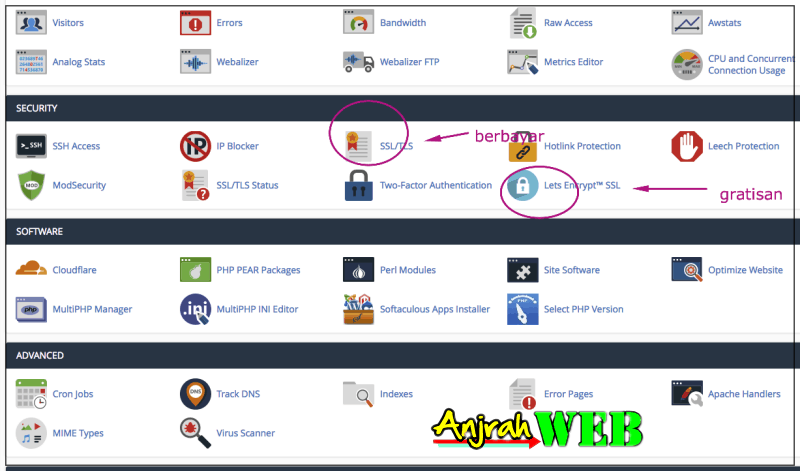AnjrahWeb.Com – Sebagai orang SEO, anda saya yakin sudah dengar kalau google mempertimbangkan SSL / https buat perangkingan websitenya (baca di sini rilis resminya).
Masalahnya, Gimana Sih Cara Setting ssl di cpanel? lalu, apakah merubah http ke https pada blog yang biasanya sudah http bakal bermasalah? Bagaimana cara smooth dan save-nya pindah dari http ke https?
Oke, mari disimak, bagaimana cara merubah http ke https yang saya lakukan di website anjrahweb.com ini, sama beberapa website saya yang lain. Sebagai catatan, praktikum ini saya lakukan di website berbasis wordpress.
WordPress berbayar dengan domain dan hosting sendiri. Kalau blogspot, saya pikir juga sederhana, paling minta setkan https sama penjual domainnya, tinggal kita custom domainkan.
Oke, kembali ke topik cara setting ssl di cpanel
Yang jelas gini. Saya pakai SSL gratis dari LetsCrypt dan SSL berbayar dari Comodo. Yang jelas cara setting ssl di mozilla itu nggak bakal bisa. Karena SSL disetting di area domain ( www-nya atau di bagian hosting / servernya).
Prinsipnya sama aja. Awalan, Kita harus betul betul pastikan kita sudah dapatkan SSLnya. Kalau pakai SSL berbayar, beli aja ke tempat biasa dirimu beli domain dan hosting, biasanya ada.
Kalau hostingmu udah modern, biasanya juga ada layanan SSL gratis dari LetsCrypt. Walau kadang tombolnya enggak ditampilkan semua di dalam cpanel hostingmu.
Pengen tahu bagaimana sih tombol untuk merubah http ke https Cpanel?
Bagi anda yang sudah punya website, silakan akses http://www.namawebsitemu.com/Cpanel. Kalau hosting tempat kamu langganan menggunakan software pengatur server dengan nama cpanel, maka akan suruh login masuk ke cpanel.
Masukan username dan password cpanel. Beda lo biasanya username dan password cpanel dengan password dan username masuk ke web wordpresmu / password wp-admin-mu.
Kalau belum jelas, tanyakan aja password dan username cpanelnya ke support / penjual domain dan hostingmu. Biasanya sih dikirim pas pendaftaran awal.
Kalau sudah, cari aja ke bawah, menu bernama Lets Encrypt SSL, atau perhatikan gambar berikut:
Sudah ya kelihatan, mungkin warnanya beda, tapi prinsip itu menu yang memang digunakan sebagai sarana mengaktifkan fitur SSL gratis bagi domain yang kita miliki. Pada foto di atas saya lingkari merah dengan panah penunjuk bertulis gratisan.
Ya karena memang gratisan kalau SSL yang Lets Encrypt SSL itu. Gak papa, saya juga pakai ini. Kalau beli yang berbayar, kita nanti pergunakan menu SSL/TLS sebagai mana saya lingkari dan kasih kata berbayar di atas. Murah kok, kalau berbayar yang kelas murah pertahun hanya $9-nan.
Lanjut, tata cara Setting SSL menggunakan Lets Encrypt SSL di Cpanel
Pokoknya klik saja menu yang itu. Menu Lets Encrypt SSL di Cpanel. Nanti terbuka halaman baru berisi list domain yang bakal kamu SSL-kan. Pilih salah satunya, nanti di sebelah kanan ada tombol +Issue. Klik tombol issue tersebut. Kadang butuh diulang beberapa kali sampai bener bener sukses setting SSL buat domainmu itu.
Ingat, setiap domain yang mau di SSL-kan di Cpanel, harus kamu add on domainkan dulu ke cpanelmu. Lalu di domain manager, domainnya harus diganti nameserver ke server / hosting tempat kamu mau memasang SSLnya. Intinya, sangat gampang.
Kalau sudah berhasil, silakan kalau mau menerapkan ke website wordpress kita, anda add new plugin bernama Really Simple SSL. Plugin paling ringkas, to the point fungsinya merubah http ke https tanpa eror eror terjadi di web wordpres kita.
Plugin lain yang mirip yang saya coba, qodarulah bikin eror saja. Kalau plugin di atas, paling smooth dan save buat menerapkan SSL ke web kita.
Kalau cara setting ssl di xampp / wamp? Atau cara setting ssl di cloudflare? mohon maaf sementara ini saya tidak tahu. Tapi Gimana Sih Cara Setting ssl di cpanel dan Website WordPress Secara Gratis? sudah terjawab ya.
Kalau kesulitan pokoknya anda langsung kontak ke penjual servermu / admin ITmu. Atau konsul ke pak Anjrah lewat kolom komentar dibawah ini.